então escreva sua avaliação
Como Espelhar Xiaomi na TV/ no PC? 5 Formas Aqui (2025 Atualizado)
O espelhamento de tela é uma forma popular de aproveitar o conteúdo do seu celular numa tela maior e melhor. No entanto, se estiver usando um dispositivo Android, pode não ser tão fácil encontrar as configurações e ferramentas adequadas para espelhar sua tela.
Então, neste artigo, falaremos sobre como você pode fazer para espelhar Xiaomi na TV. Até o final do artigo, você também poderá realizar o espelhamento de tela Xiaomi no PC/Mac de diferentes maneiras.
Parte 1: Espelhamento de Tela Xiaomi é Suportado nos Celulares?
A resposta curta é sim". Quase todos os celulares Xiaomi, incluindo dispositivos Redmi executando o espelhamento de tela Xiaomi com o sistema MIUI. Com a transmissão de tela integrada ou o recurso Miracast no MIUI, os usuários da Xiaomi podem exibir a Xiaomi sem fio numa TV ou monitor compatível, o que significa que podem espelhar tudo na tela do celular Xiaomi para uma tela de TV próxima.
Com a versão mais recente do MIUI 13, o espelhamento de tela Xiaomi foi otimizado ainda mais. Os usuários do Mi agora podem desfrutar do conteúdo da tela de streaming do dispositivo Xiaomi para outro dispositivo ou TV simplesmente arrastando.
Parte 2: Como Espelhar Xiaomi na TV com o Miracast?
O Miracast torna o espelhamento de tela Xiaomi praticamente perfeito e fácil, adicionando muito mais entretenimento à nossa vida. Se você ainda está se perguntando como espelhar Xiaomi na TV, esta seção é para você. Nesta parte, discutimos como você pode usar o recurso Miracast para espelhar o Xiaomi na TV.
Siga as etapas mencionadas abaixo.
- Conecte o celular Xiaomi e a smart TV à mesma conexão Wi-Fi.
- Vá para as configurações da sua TV e ative Transmissão/Espelhamento inteligente/Exibição sem fio na sua TV. (A maneira de habilitar espelhamento de tela numa Smart TV difere dependendo das marcas de TV que você está usando. Consulte o manual para obter mais informações.)
- No celular Xiaomi, navegue até Definições > Conexão e compartilhamento >Transmitir. Toque no botão de alternância rápida “Transmitir” e, em seguida, toque em “Ativar”.
- O Xiaomi começará a procurar exibições disponíveis nas proximidades para espelhar.
-
Ao ver a TV na lista de dispositivos disponíveis, selecione-a. Neste ponto, a tela do celular agora é transmitida ou espelhada com sucesso na tela.
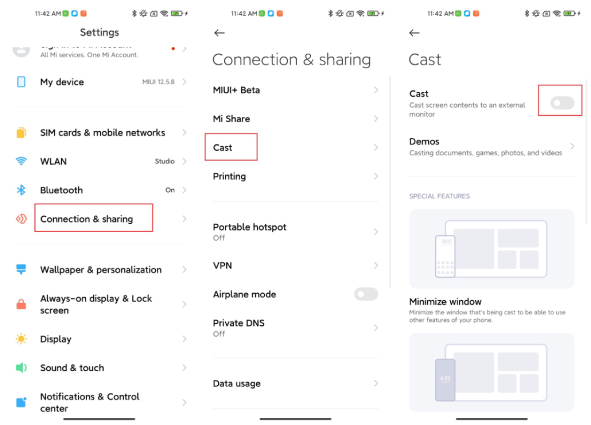
É o quão fácil pode fazer para compartilhar a tela do Xiaomi para a TV.
Parte 3: Como Espelhar Celular Xiaomi no PC (4 Ferramentas Recomendadas)
Forma 1: Espelhamento de tela Xiaomi para PC/TV com Tenorshare Phone Mirror
O Tenorshare Phone Mirror pode ser considerado o melhor aplicativo de espelhamento de tela do Android para PC. Juntamente com o espelhamento de tela Xiaomi no PC ou na TV, o Phone Mirror também pode ser usado para espelhar tela de qualquer outro dispositivo Android/iOS para um PC com Windows ou Mac. Com o Phone Mirror, você pode controlar o Android no PC usando teclado remotamente.
Para fazer o espelhamento de tela Xiaomi no PC, siga as etapas mencionadas abaixo.
-
Baixe e instale o Tenorshare Phone Mirror na página de download oficial. Abra o Phone Mirror procurando por ele na barra de pesquisa do Windows.
-
Conecte seu celular ao PC usando um cabo USB.
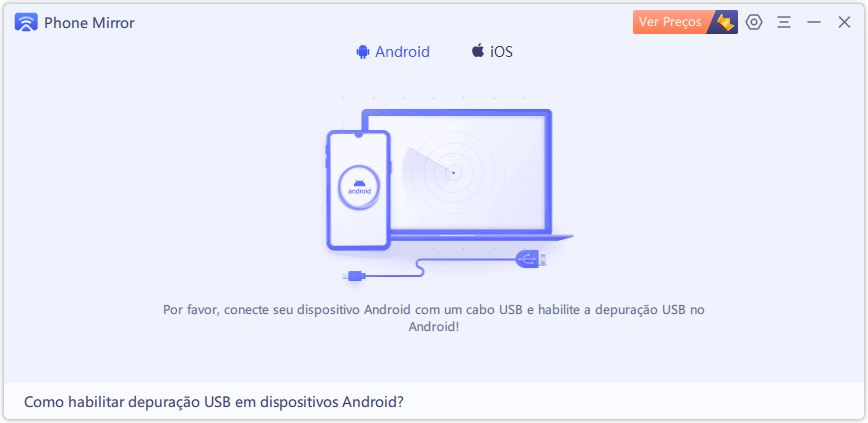
- Certifique-se de que a Depuração USB esteja ativada em seu dispositivo. Você pode clicar neste link para saber como ativar a depuração USB no Xiaomi.
- Quando o celular Xiaomi for detectado pelo Phone Mirror, abra o painel de notificação, toque na notificação "Carregando" e selecione o protocolo "Transferência de arquivo".
-
Clique no botão espelhar para iniciar o espelhamento de tela Xiaomi para o PC.

Você pode ver que a tela do Xiaomi é espelhada na tela do PC instantaneamente.

Agora você pode até controlar a funcionalidade do seu celular no PC com o mouse e o teclado.
A única desvantagem de usar o Phone Mirror é que você não pode usá-lo sem fio, que é essencialmente o caso da maioria dos aplicativos de espelhamento de terceiros, não seja um problema.
Forma 2: Espelhamento de tela Xiaomi para PC com LetsView
Outra ferramenta que você pode usar para espelhar Xiaomi na TV ou no PC é o LetsView , que é um aplicativo popular para espelhamento de tela Android gratuito para PC. Além disso, é multiplataforma, o que significa que pode baixá-lo e usá-lo em vários dispositivos inteligentes, como iPhones, iPads, celulares Android e TVs inteligentes.
Veja como você pode fazer para espelhar Xiaomi na TV ou no PC com o LetsView.
- Faça o download e instale-o no Xiaomi, bem como no PC para o qual deseja espelhar.
- Inicie o aplicativo LetsView no Xiaomi e no PC e conecte os dois dispositivos à mesma rede Wi-Fi.
- Uma vez conectado na mesma rede, aguarde até que o nome do seu computador apareça na tela do celular e selecione-o.
-
Toque na opção "Espelhamento de tela do telefone" e depois em "Iniciar agora" para começar a espelhar seu celular Xiaomi no PC.
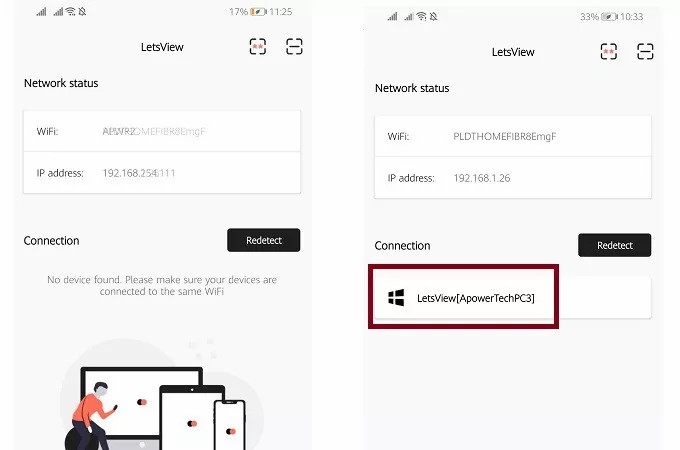
No entanto, a desvantagem de usar o LetsView é que ele só pode espelhar a tela de uma tela para outra, não permitindo que você controle o dispositivo remotamente a partir do PC.
Forma 3: Espelhamento de tela Xiaomi na TV ou no PC com Vysor
Outra ferramenta popular para espelhar a tela do Xiaomi no PC é o Vysor . Este software intuitivo pode espelhar sem fio o conteúdo do seu dispositivo Xiaomi na tela do PC e também suporta o espelhamento de tela do iPhone para o PC. Além disso, você também pode controlar o dispositivo no PC usando um mouse e teclado.
Siga as etapas abaixo para aprender como fazer espelhamento de tela Xiaomi com Vysor.
- Estabeleça uma conexão entre seu dispositivo Android e o computador seguindo as instruções na tela.
- Ative a depuração USB no seu dispositivo Xiaomi.
-
Agora abra o aplicativo Vysor no PC e escolha "Encontrar dispositivo" para detectar seu telefone Android e pressione "Selecionar".

Agora poderá visualizar a tela inteira do Android no computador e usar o mouse e a palavra-chave para controlar seu celular a partir do PC.
No entanto, existem algumas desvantagens no Vysor. A versão gratuita permite apenas espelhar a tela em qualidade SD, o que significa que não pode espelhar filmes ou vídeos em HD para o seu PC usando esta ferramenta. Para espelhar a qualidade HD, você precisa pagar pela versão premium. Além disso, o recurso de espelhamento sem fio também está oculto atrás do acesso pago premium.
Forma 4: Espelhamento de tela Xiaomi para PC com ApowerMirror
A última ferramenta para espelhamento de tela do Xiaomi para PC é o ApowerMirror . Com o ApowerMirror, você pode transmitir sem fio a tela do seu celular para o PC.
Aqui estão as etapas sobre como fazer o compartilhamento de tela Xiaomi com este aplicativo.
- Baixe e instale a ferramenta em seu PC e dispositivo Xiaomi.
- Conecte seu telefone Xiaomi e PC à mesma rede Wi-Fi.
- Abra o aplicativo em seu telefone e toque na opção “Espelho”.
- Aguarde o aplicativo procurar os dispositivos disponíveis e escolha o nome do seu computador.
-
Toque em "Iniciar agora" e a tela do seu Android será espelhada com sucesso no PC.
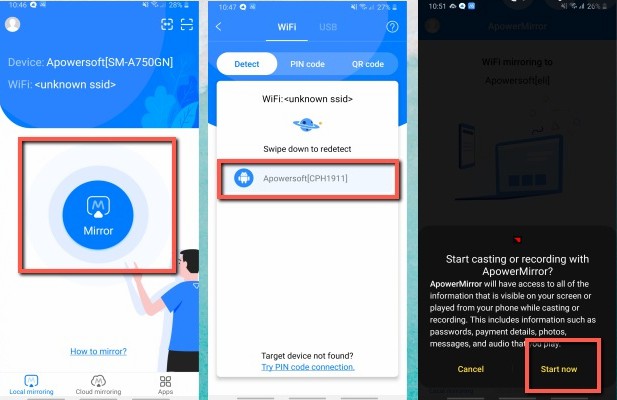
Embora o ApowerMirror seja bastante multifuncional, a desvantagem óbvia é que ele não permite que você controle o telefone pelo PC, como fazem algumas das outras ferramentas desta lista.
Conclusão
Aí está, isso é tudo o que você precisa saber sobre o espelhamento de tela Xiaomi na TV ou no PC. Se você está procurando a melhor e mais fácil solução para espelhar Xiaomi na TV ou no PC, a resposta é o Tenorshare Phone Mirror . Como o nome sugere, permite que você espelhe a tela do celular no PC/Mac. Além disso, você também pode controlar remotamente o celular Android a partir do PC usando esta ferramenta.






Por Miguel Coelho
2025-12-13 / Espelhamento de Tela
Avalie Agora!